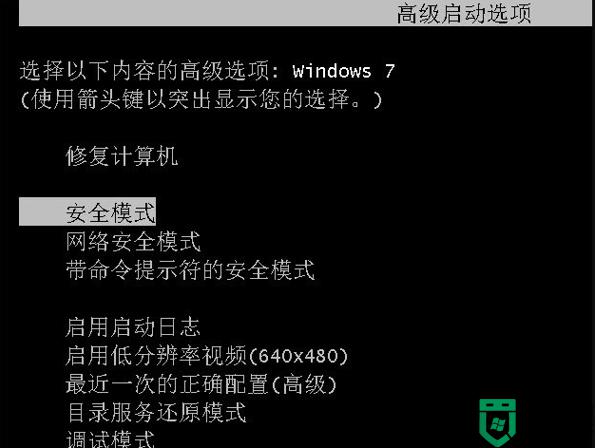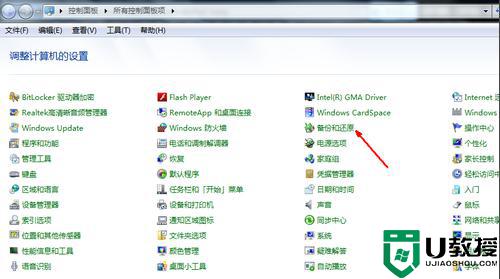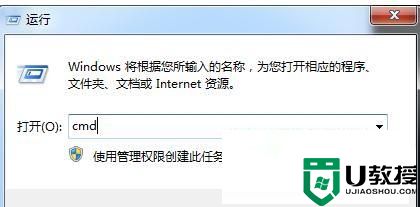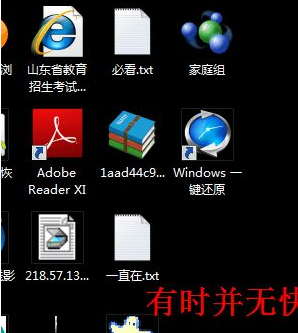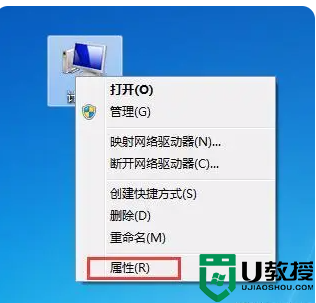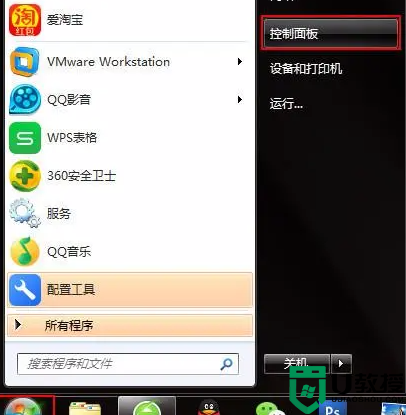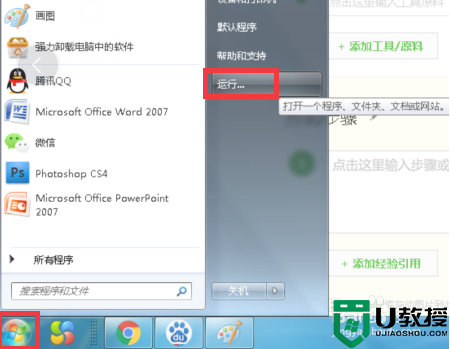一键还原怎么操作win7 win7系统自带一键还原操作步骤
时间:2022-04-27作者:xinxin
用户在长时间操作win7原版电脑的过程中,难免会遇到系统运行出现的一些故障,有些用户会选择进行win7系统的重装,不过对于不熟悉系统安装操作的用户来说,可以通过一键还原功能来恢复系统,那么win7一键还原怎么操作呢?下面小编就来教大家win7系统自带一键还原操作步骤。
推荐下载:win7专业版iso
具体方法:
1、首先鼠标右击我们电脑上的计算机,弹出菜单选择属性按钮。
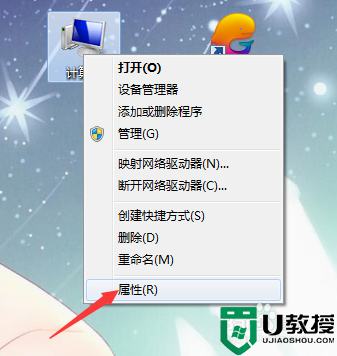
2、打开计算机属性面板之后点击系统保护。
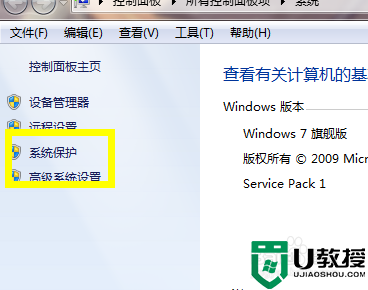
3、来到系统保护的属性设置之后,这里依次点击上面菜单的系统保护子按钮。
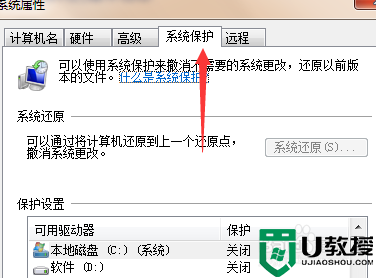
4、在还原之前我们需要先给电脑配置一个还原点,就相当于存储电脑快照的意思,选择我们一个磁盘,点击配置选项。
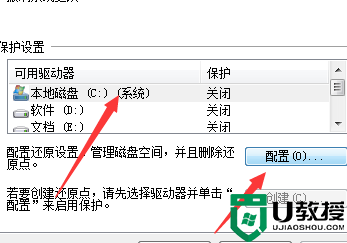
5、点击配置之后这里选择第一个还原系统设置以及以前版本的文件。
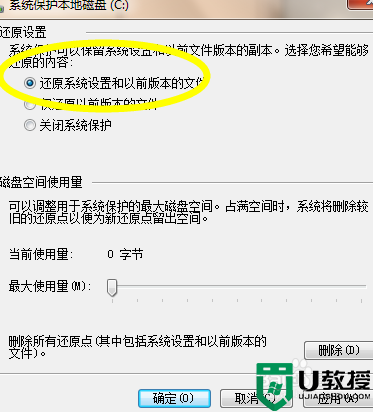
6、配置好了之后我们下次就可以直接在系统保护的属性找到系统还原,点击即可还原到我们配置的还原点了。
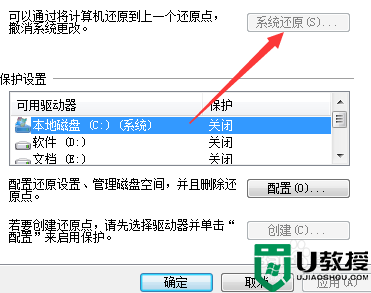
以上就是小编给大家介绍的win7系统自带一键还原操作步骤了,有需要的用户就可以根据小编的步骤进行操作了,希望能够对大家有所帮助。